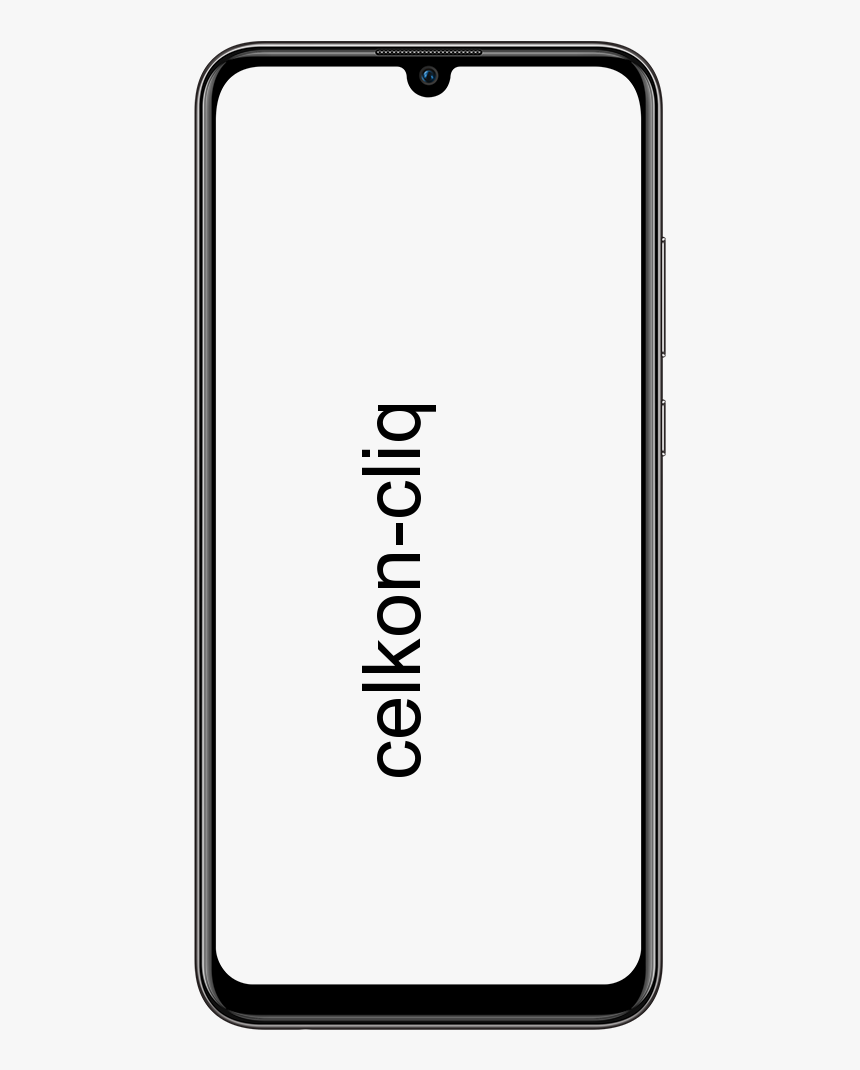Kuidas jagada WiFi-parooli kahe iPhone'i kasutaja vahel
Tavaline asi, kui peate esimest korda WiFi-võrguga ühenduse looma, on parooli küsimine, juurdepääs seadetele - Wi-Fi, võrgu valimine ja parooli sisestamine. See pole midagi keerulist, ehkki WiFi-võrkude paroolid on tavaliselt üsna keerukad ja võimalus valesti tippida on väga reaalne, mis sunnib protsessi kordama mitu korda, kuni saate selle kõigi numbritega õigeks.
Selle vältimiseks sisaldab kogu iPhone funktsiooni, mis võimaldab teil seda teha jagage WiFi-võrgu parooli teiste seadmetega väga lihtsal viisil. See funktsioon on iOS-is olnud pikka aega, kuid selle kasutusmugavus ja pakutav mugavus pole nii tuntud kui peaks.
Kas soovite teada, kuidas WiFi parooli teise iPhone'iga jagada, ilma et peaksite seda käsitsi sisestama? Jätkake lugemist ja ma selgitan üksikasjalikult.
teie arvutisse installitud Windowsi versiooni keelt või väljaannet ei toetata

Võimaldab juurdepääsu oma WiFi-le teie iPhone'ilt teisele
Mulle meeldib seda funktsiooni näha, kui iPhone, mis on juba ühendatud WiFi-võrguga, võimaldab ekraanil ühe klõpsuga juurdepääsu teisele.
Selleks on esimene asi, et mõlemad seadmed vastaksid reale nõuded. Esimene asi on see, et mõlemal seadmel on teise kontakti Apple ID salvestatud nende kontaktidesse, see tähendab, et teine iPhone peab olema tuntud inimese päralt ja olete oma telefoniraamatusse salvestanud nende Apple'i telefoninumbri või e-posti aadressi ID.
kuidas paigutada snapchati asukoht
Kui see nõue on täidetud, on teised seda mõlemal seadmel on Bluetooth aktiivne ja et üks neist on WiFi-võrguga ühendatud, et võimaldada juurdepääsu või mis sama, jagada võtit teisega. Lisaks peavad mõlemad meeskonnad olema üksteise lähedal, alla 10 meetri, et neid saaks Bluetoothi kaudu näha.
Kui olete nendele nõuetele vastanud, on WiFi jagamise protsess tohutult lihtne. Peate lihtsalt lukustamata hoidma iPhone'i, mis on juba võrguga ühendatud, ja teises proovima sellega ühendust luua. Seda tehes näete, et juba ühendatud iPhone'is ilmub teade, kas soovite parooli jagada. Peate lihtsalt vajutama nuppu Jaga parooli ja teine seade loob automaatselt ühenduse WiFi-ga ja võti salvestatakse teie võtmehoidlasse.
Lihtne, kas sa ei arva? See on väga kasulik funktsioon ja Apple pole piisavalt reklaaminud, nii et see on jäänud natuke märkamatuks, kuid kindlasti on see midagi, mis välistab uue WiFi-võrguga ühenduse loomisel palju hõõrdumisi, kui külastame sõpra, sugulast, uut kontorit ...
Windows 10 nimetab Bluetooth-seadme ümber
See töötab ka Maci, iPadi ja iPod Touchiga
Oleme keskendunud selle selgitamisele iPhone'i jaoks, kuid see on saadaval ka teistes Apple'i seadmetes. Töörežiim on täpselt sama ja koos sellega saate lubada WiFi-võrgule juurdepääsu iPadile, iPod Touchile ja isegi Maci arvutitele.
Vastan nõuetele, kuid ma ei saa WiFi-ühendust jagada
Kui olete juba veendunud, et olete üksteise iPhone'i päevakorda salvestanud ja Bluetooth on aktiivne ning WiFi jagamise funktsioon ei tööta, võite probleemi lahendamiseks proovida neid võimalusi:
- Lülitage Bluetooth välja ja sisse.
- Lülitage WiFi sisse ja sisse.
- Taaskäivitage mõlemad seadmed.
Tavaliselt lahendavad mõned neist toimingutest probleemi. Kui see pärast seda siiski ebaõnnestub, on kõige tõenäolisem, et telefoniraamatusse salvestatud andmed ei vasta sellele, mida teine iPhone on seadistanud. Teil ei pruugi olla Apple ID-ga seotud telefoninumbrit või kasutate e-posti aadressi, mis pole teie salvestatud.
Vaata ka: FaceTime: kuidas lisada rohkem telefoninumbreid ja e-kirju, et teie kontakte oleks hõlpsam lugeda